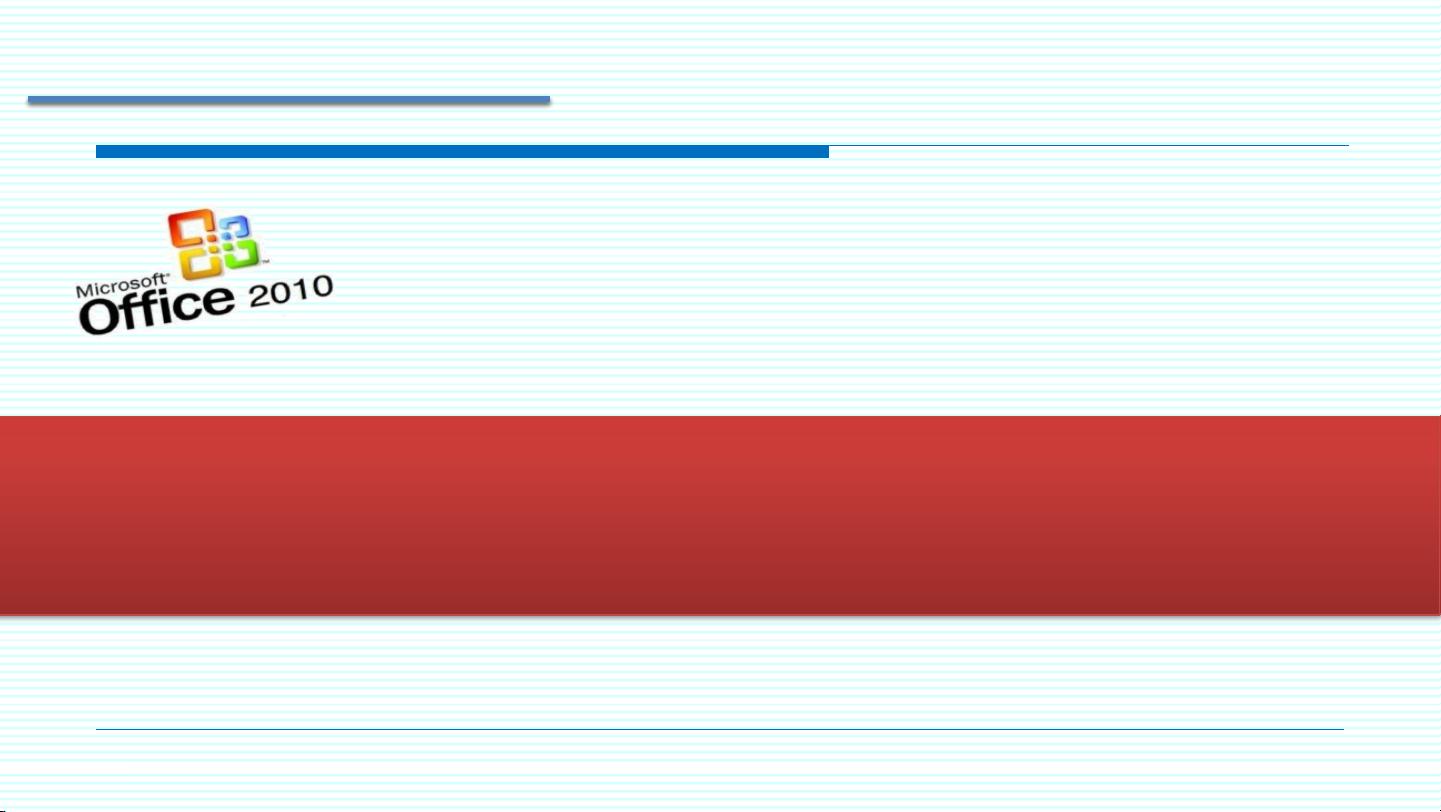Word2010:轻松创建与自定义PPT目录技巧
版权申诉
198 浏览量
更新于2024-08-19
收藏 882KB PPTX 举报
在Microsoft Word 2010中,制作目录是组织长文档结构的关键步骤,它帮助读者快速了解文档的逻辑结构。本文档详细介绍了如何在Word中创建和管理目录,主要分为两个部分:
项目三:Word2010文字处理 - 创建目录
1. 使用自动目录样式
- 首先,确保文档中的标题已应用适当的标题样式,如标题1、标题2等。通过"视图"选项卡的"导航窗格"功能,你可以直观地查看和选择文档结构。
- 在"引用"选项卡的"目录"组中,点击目录按钮,从下拉菜单中选择一个预设的自动目录样式,这将根据标题样式自动生成目录。如果需要调整,可以选择"删除目录"功能。
2. 自定义目录
- 在插入目录时,选择"插入目录"命令,进入目录对话框,用户可以个性化设置,如选择目录风格(默认或自定义)、页码格式(包括分隔符和对齐方式)、显示级别以及是否包含页码。
- 另外,目录选项对话框允许你定制显示级别,选择"修改"按钮可进一步自定义内置目录样式,而"选项"则用于调整其他细节。
项目三:Word2010文字处理 - 更新目录
- 当文档内容有所变动时,及时更新目录至关重要。通过"引用"选项卡的"目录"组,点击"更新目录",会出现"更新目录"对话框。
- 更新类型有多种选择,如只更新页码适用于仅更改页码的情况,而"更新整个目录"则适用于标题内容的修改或添加。根据实际需要选择相应选项后确认,目录就能反映出最新的文档结构。
总结起来,Word 2010提供了灵活的目录制作和维护工具,使文档管理变得更加高效。熟练掌握这些技巧,能够大大提高文档编辑和分享的效率,让读者更容易理解和浏览你的内容。
2024-10-30 上传
2024-11-11 上传
2024-11-12 上传
2024-10-30 上传
2024-10-27 上传
2024-10-30 上传
念广隶
- 粉丝: 5w+
最新资源
- Android dex2.jar:简单易用的反编译工具
- 六自由度对接平台:高效拼装雷达天线的设计装置
- Aspose.Cells组件使用指南:生成与编辑Excel文件
- 北大研一分布式环境下多表查询优化
- Cocos2d-x Lua基础开发教程
- 探索Svelte框架:非官方UIkit组件库
- 易语言开发特训小游戏教程与源码解析
- 深入解析Java实现的Zookeeper1核心机制
- 深度旋转动画实现硬币反转效果示例
- 多功能网页在线编辑器:上传图片视频轻松搞定
- 微动定位平台技术改进:行程范围调整解决方案
- Win32开发的迷你音乐播放器实现基本操作
- 机器学习实习生的深度学习技术学习之旅
- BIOS魔改工具助力B150/B250/H110平台支持8/9代CPU
- App-Kontomierz:智能账单管理工具应用
- 小米3刷机攻略:卡刷与线刷全面教程